word2007重复显示表格标题的两种方法
发布时间:2016-12-02 11:57
相关话题
我们在使用Word2007制作和编辑表格时,当同一张表格需要在多个页面中显示时,往往需要在每一页的表格中都显示标题行。本篇经验介绍一下设置Word2007表格标题行重复显示的两种方法。
重复显示表格标题的方法一:
步骤一:打开Word2007文档,选中表格标题行。

步骤二:单击“布局”选项卡。

步骤三:在“表”中单击“属性”按钮。

步骤四:在“表格属性”对话框中单击“行”选项卡。

步骤五:选中“在各页顶端以标题行形式重复出现”选项,单击“确定”按钮。
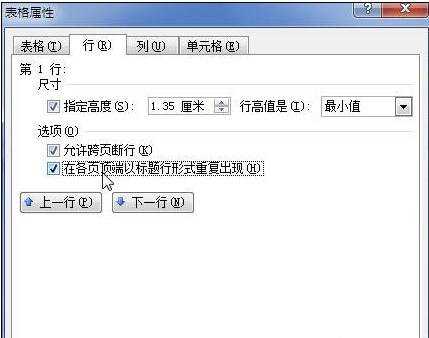
重复显示表格标题的方法二:
步骤一:打开Word2007文档,选中表格标题行。
步骤二:单击“布局”选项卡。
步骤三:在“数据”中单击“重复标题行”按钮。
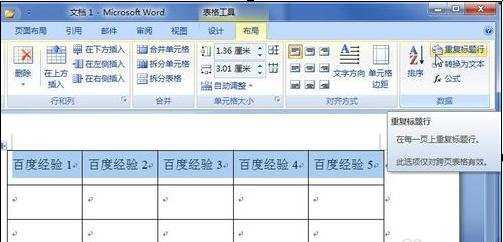

word2007重复显示表格标题的两种方法的评论条评论